Если Вы работаете в программе Excel: строите графики, составляете таблицы, различные отчеты и прочее, то, чтобы сложить определенные данные Вам не потребуется искать калькулятор. Сумма чисел в Excel рассчитывается в пару кликов мышкой, и сделать это можно различными способами.
Используя выделение
Самый простой – позволит сложить все числа, которые будут в выбранной области. Выделите необходимый диапазон и посмотрите на строку состояния. Здесь будет указано «Среднее» для всех значений, «Количество» выделенных ячеек и «Сумма» значений. Выделять можете пустые блоки и те, где есть текст, поскольку прибавляются только числа.
Если в Вашей таблице есть строка «Итоги» – такой способ не подойдет. Конечно, можно вписать туда число, но если данные для таблицы изменятся, то нужно не забыть изменить их и в блоке «Итоги». Это не совсем удобно, да и в Эксель можно применить другие способы, которые будут автоматически пересчитывать результат в блоке.

С помощью автосуммы
Просуммировать числа в столбце можно используя кнопку «Автосумма». Для этого, выделите пустую ячейку в столбце, сразу под значениями. Затем перейдите на вкладку «Формулы» и нажмите «Автосумма». Эксель автоматически выделит верхние блоки, до первого пустого. Нажмите «Enter», чтобы всё посчиталось.
Также можете сначала выделить блоки в столбце, учитывая и пустые, и с текстом – они просто не будут учтены при расчете, а потом нажать «Автосумма». Результат появится в первой пустой ячейке выделенного столбца.

Используя формулу
Сделать нужный нам расчёт в Excel можно используя всем знакомую математическую формулу. Поставьте «=» в нужной ячейке, затем мышкой выделяйте все нужные. Между ними не забывайте ставить знак плюса. Потом нажмите «Enter».

Самый удобный способ для расчета – это использование функции СУММ. Поставьте «=» в ячейке, затем наберите «СУММ», откройте скобку «(» и выделите нужный диапазон. Поставьте «)» и нажмите «Enter».
Также прописать функцию можно прямо в строке формул.

Используя СУММ можно посчитать числа в несмежных ячейках. При этом разделять диапазоны в формуле нужно, используя «;».

Если в качестве аргумента для функции указать диапазон блоков, в которых, помимо чисел, содержатся и текст, и пустые блоки – функция вернет правильный результат. Это потому, что для расчета будут учитываться только ячейки с числами.

Как видите, посчитать сумму в Эксель совсем не сложно. Воспользуйтесь любым из описанных в статье способов.



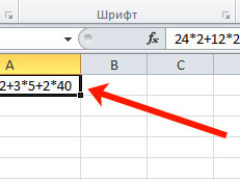





Спасибо за статью.